
时间:2021-05-29 14:37:55 来源:www.win10xitong.com 作者:win10
win10不断的更新过程中,已经解决了很多问题,但是仍然会有很多奇怪的问题,像今天就有网友遇到了win10如何将日历固定在桌面的情况,确实这个win10如何将日历固定在桌面的问题对于很多用户来说比较少见,遇到了就不知道如何解决。如果我们希望自己能够掌握更多的相关能力,这次可以跟着小编的指导自己来解决win10如何将日历固定在桌面的问题,这样的步骤就可以解决:1.首先需要在浏览器搜索GadgetsRevived,之后进入官网。2.接着在官网界面中,点击下载就轻轻松松的搞定了。这样简单的说一下你明白没有了呢?如果没有明白,那下文就是非常详细的win10如何将日历固定在桌面的处理手段。
推荐系统下载:深度系统Win10纯净版
具体方法如下:
1.首先在浏览器中搜索GadgetsRevived,然后进入官网。
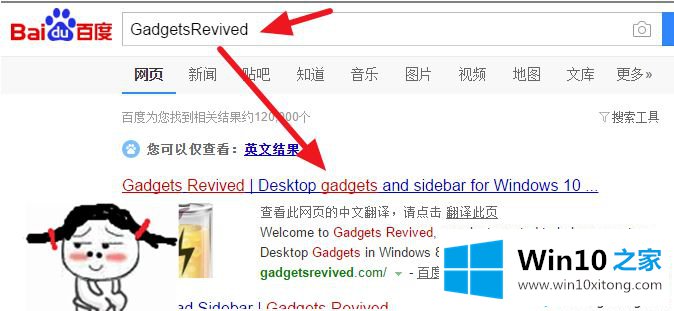
2.然后,在官网界面,点击下载。
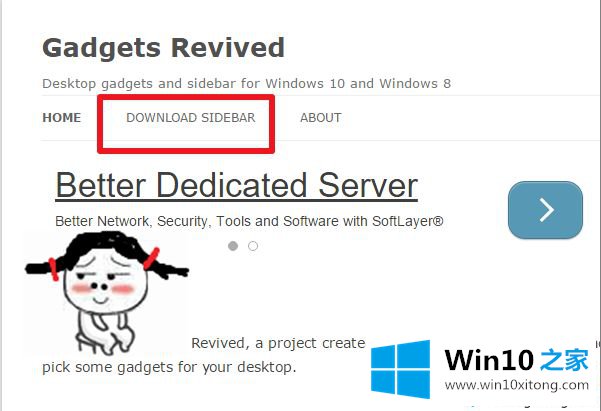
3.然后点击下载图片中的选项。
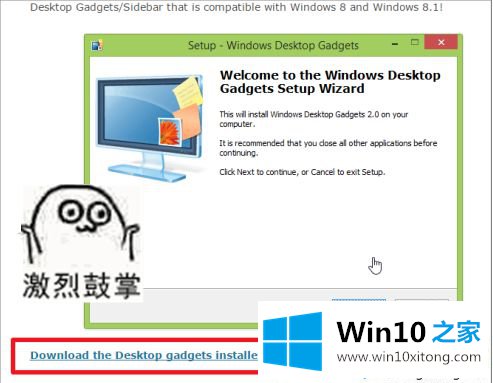
4.下载后双击打开软件,设置语言为中文。
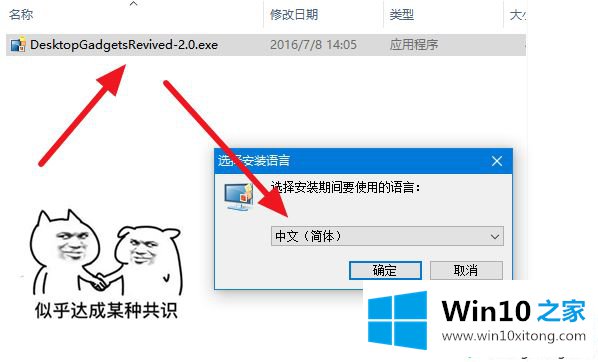
5.之后,开始安装。安装完成后,单击“完成”。

6.然后我们只需要右击桌面,就可以在菜单栏看到小工具的选项。
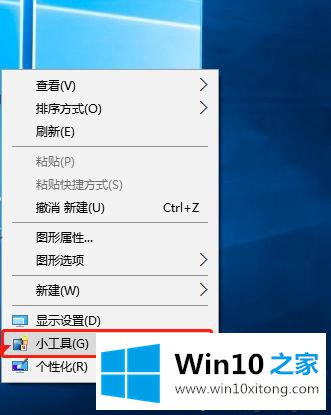
7.点击小工具进入界面后,可以通过点击日历在桌面上显示日历。
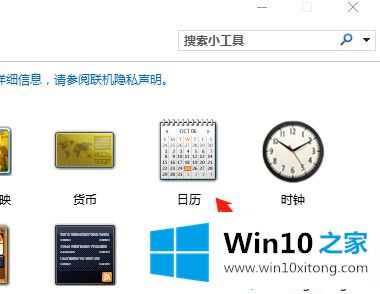
根据以上教程设置,win10系统轻松修复桌面日历,有兴趣的朋友来学习~
以上的内容主要说的就是win10如何将日历固定在桌面的处理手段,还没有解决的网友们可以给小编留言,小编会帮助你们处理这个问题的。